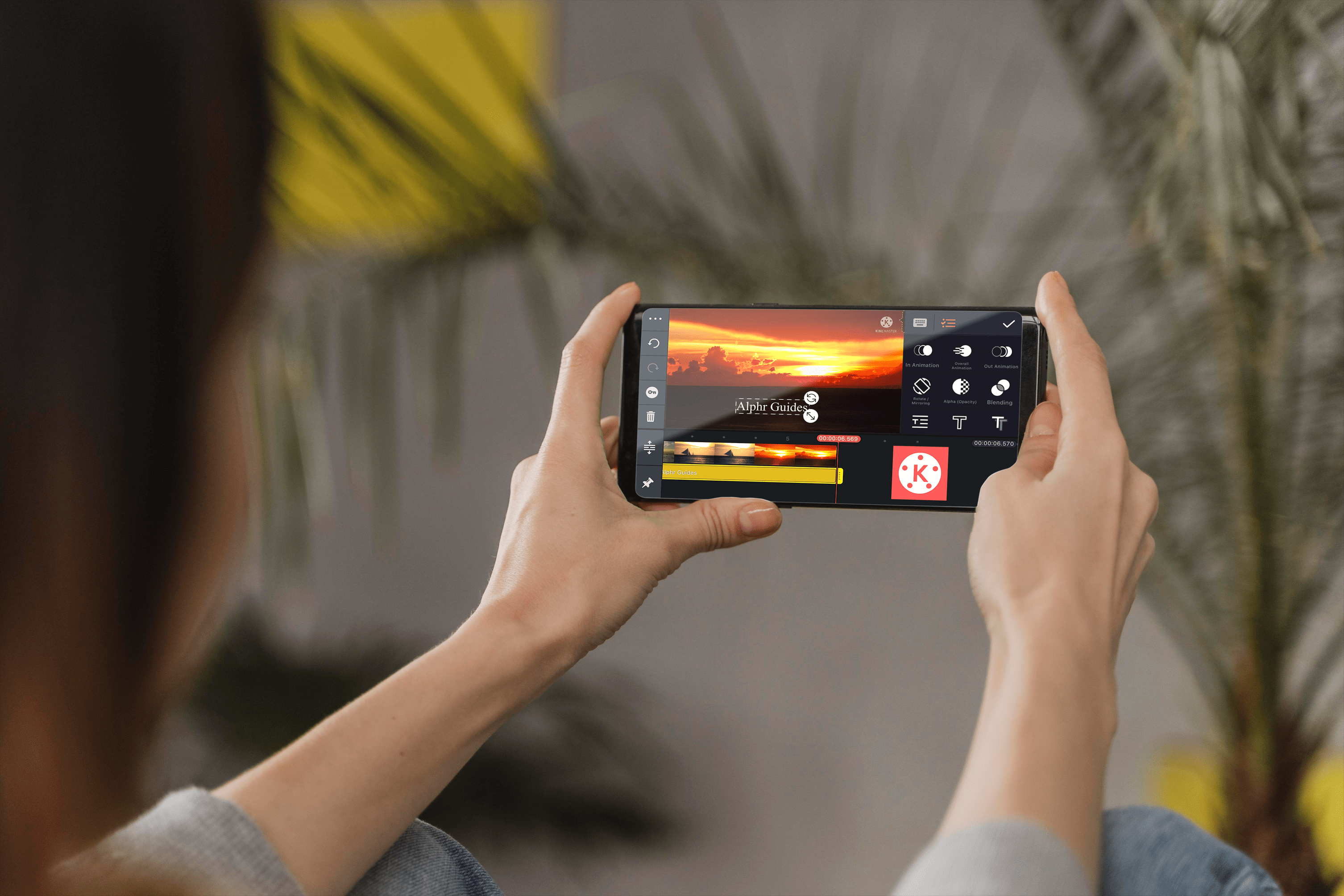Nagu võib-olla teate, ühildub Outlook kõigi suuremate meiliteenuse pakkujatega.

Kuna enamikul inimestel on vähemalt üks Gmaili konto, näitame teile, kuidas saate oma Outlooki lisada. Selgitame protsessi nii lauaarvutite kui ka mobiilseadmete jaoks, kuna see on mõnevõrra erinev. Lisaks näitame teile, kuidas kombinatsioonist maksimumi võtta.
Gmaili lisamine Outlooki Windows 10 arvutis
Pärast hiljutist värskendust on Outlook ja Gmail muutunud veelgi ühilduvamaks. Gmaili konto lisamine Outlooki pole kunagi olnud lihtsam ja nüüd selgitame, kuidas seda Windows 10 süsteemis teha.
Märge: See töötab samamoodi, olenemata sellest, kas lisate oma esimese Gmaili konto või täiendava.
- Avage Outlook ja klõpsake nuppu "Fail", mis asub paremas ülanurgas. Klõpsake 'Lisada konto' uuel lehel.

- Sisestage oma Gmaili aadress ja klõpsake nuppu "Ühenda" nuppu.

- Sisestage oma parool ja klõpsake nuppu 'Logi sisse.' Kui kasutate kaheastmelist autentimist, saate nüüd tekstisõnumi kinnituskoodiga. Sisestage saadud kood ja klõpsake nuppu "Tehtud."

- Nüüd palutakse teil lubada teatud õigused. Kui nõustute, klõpsake "Valmis" konto lisamise lõpetamiseks.

Kui kuvatakse lubade aken, küsitakse teilt tavalisi asju: lubage Outlookil e-kirju lugeda, koostada ja saata ning ka juurdepääsu mõnele teie isikuandmetele. Outlookist maksimumi saamiseks soovitame lubada kõik valikud.
Lisaks võite oodata meilisõnumi hoiatusega, et uus sisselogimine on tuvastatud. Ärge muretsege selle pärast, kuna see on teie Gmaili konto turvafunktsioon. Võimalik, et peate oma nutitelefonis teatise avama ja valima "Jah, see olin mina". või midagi sarnast, olenevalt kasutatavast süsteemist.
Kui soovite lisada mitu Gmaili kontot, on see samuti lihtne. Enne kui klõpsate finaali "Tehtud," märkate selle all tühje kaste. Kõik, mida pead tegema, on sisestada oma Gmaili aadress ja parool ning seejärel korrata protsessi iga Gmaili konto puhul, mille soovite lisada.
Gmaili lisamine Android-seadme Outlooki
Parim viis Gmaili konto lisamiseks Androidi Outlooki on Outlooki Androidi rakenduse kasutamine. Laadige rakendus alla, kui te pole seda veel teinud. See on tasuta ja lihtne kasutada.
Märge: Meie juhendi järgimiseks peaks teil juba olema Gmaili konto. Outlook for Android ei luba teil uut Gmaili kontot luua, kuna saate sisse logida ainult olemasoleva kontoga.
- Avage Outlooki rakendus ja puudutage nuppu 'Alustama.'

- Puudutage Google Connecti kontot. Kinnitage, puudutades nuppu OK.
2. samm
Puudutage Google Connecti kontot. Kinnitage, puudutades nuppu OK.

Kui soovite, et Outlook pääseks teie kontaktidele juurde, puudutage valikut Luba. Puudutage valikut Lisa konto.

Kui Outlook tuvastab teie Gmaili konto, peate sisestama ainult oma parooli. Vastasel juhul sisestage oma Gmaili aadress ja parool ning puudutage nuppu 'Logi sisse.'
Seejärel küsitakse teilt, kas soovite lubada Outlookil teie meilidele võrguühenduseta juurdepääsu. Kinnitamiseks puudutage nuppu 'Lubama.' Vastasel juhul puudutage nuppu "Keela."
Parima jõudluse saavutamiseks soovitame lubada võrguühenduseta juurdepääsu, lisaks kuvatavatele täiendavatele viipadele. Selle tulemusena töötab rakendus kiiremini ja sujuvamalt.
Teisest küljest, kui olete Outlooki kasutanud mõne muu e-posti aadressiga, on see ka hea. Saate alati lisada oma Gmaili konto ja nüüd näitame teile, kuidas:
- Avage Outlooki rakendus.

- Puudutage valikut Menüü.

- Puudutage valikut Seaded.

- Puudutage valikut Lisa konto.

- Sisestage oma Gmaili aadress.

- Puudutage nuppu Jätka.

- Sisestage oma parool.

- Puudutage nuppu Logi sisse.

- Kinnitage oma konto ja lubage Outlookil teie seadmes muudatusi teha, kui seda küsitakse.

Gmaili lisamine iPhone'i Outlooki
Sarnaselt Androidiga on iOS-i seadmetele ka Outlooki rakendus. Saate selle App Store'ist tasuta alla laadida. Gmaili lisamiseks Androidis Outlooki on kaks võimalust: automaatne seadistamine teie sisselogitud Google'i konto kaudu või Gmaili konto käsitsi sisestamine.
Märge: Jätkamiseks peaks teil juba olema Gmaili konto, mida te ei saa Outlooki rakenduses luua.
Valik nr 1: automaatne häälestus
Kui see protsess ebaõnnestub, proovige käsitsi protsessi „Valik nr 2”.
- Avage Outlooki rakendus ja puudutage nuppu „Lisa meilikonto”.

- Sisestage oma Gmaili aadress. Puudutage nuppu "Logi sisse Google'iga." Sisestage oma parool. Puudutage nuppu "Kinnitamiseks logige sisse." Turvakaalutlustel võidakse teil paluda oma konto kinnitada. Seda saate teha oma telefoninumbri abil.

- Lõpuks peate rakendusele klõpsates andma teatud load 'Lubama' või 'Kinnita.'

Siin on see! Nüüd on teil Outlookis juurdepääs Gmailile. Kui te ei saa ülalkirjeldatud viisil Gmaili lisada oma sisselogitud Google'i kontoga, on selle hankimiseks veel üks võimalik viis. Proovige oma konto käsitsi seadistada.
Valik nr 2: Gmaili käsitsi lisamine Androidi Outlooki
Kui ülaltoodud valikus nr 1 kirjeldatud protsess ei saanud teie Gmaili kontot sisse logitud mandaatide abil lisada, peate selle käsitsi lisama. Siin on, kuidas seda teha.
- Avage Outlooki rakendus ja puudutage nuppu 'Lisada konto.'

- Sisestage oma Gmaili aadress.

- Puudutage nuppu "Seadista konto käsitsi."

- Seejärel näete uut ekraani, kus saate valida oma meiliteenuse pakkuja.

- Puudutage nuppu "Google" ikooni.

- Sisestage oma Gmaili aadress veel kord.

- Sisestage oma parool ja valige, kas jääda sisselogituks või mitte, ja seejärel klõpsake nuppu 'Logi sisse.'

- Kinnitage oma konto ja lubage Outlookil teie iPhone'is muudatusi teha, kui seda küsitakse.

Täiendavad KKK
Kas Gmaili ja Outlookiga saab siiski kasutada kahefaktorilist autentimist?
Jah, saate siiski kasutada täiustatud autentimist nii Gmaili kui ka Outlookiga. Tegelikult on kõigi meilikontode jaoks soovitatav kahefaktoriline autentimine. Kui kasutate mobiilirakendust, ei tohiks teil probleeme tekkida. Kuid mõned Outlooki töölauaversioonid, eriti vanemad versioonid, ei võimalda teil sel viisil sisse logida.
Ärge muretsege, sest on lihtne lahendus. Peate lihtsalt hankima a "Rakenduse parool" mis asub jaotises Seaded "Täiendavad turvavalikud." Seejärel saate turvakoodide asemel kasutada loodud parooli, kui rakendus neid ei aktsepteeri. Mida iganes teete, peaksite jätkama kahefaktorilise autentimisega, isegi kui see on keerulisem.
Kas Outlook on Windowsis, Androidis ja iPhone'is tasuta?
Iga ülaltoodud platvormi jaoks on olemas Outlooki tasuta versioon. Kuna tasuta versioon on aga piiratud isiklikuks kasutamiseks, ei pruugi sellel olla kõiki vajalikke valikuid. Kui kavatsete Outlook for Businessi kasutada, peate lisatasu eeliste saamiseks ostma Office 365 tellimuse.
Office 365 tellijana saate hulga funktsioone, nagu reklaamivaba liides, täiustatud meiliturve, 50 GB meilisalvestusruumi ja esmaklassiline klienditugi. Samuti saate juurdepääsu muudele rakendustele ja tööriistadele, mis on saadaval ainult tellijatele. Tellimuse hinnad võivad olenevalt teie piirkonnast ja teie ettevõtte suurusest erineda.
Minu Gmaili sisselogimine ei tööta, mida teha?
Kui teil on sisselogimisel probleeme, on selle põhjuseks tõenäoliselt üks kahest levinuimast põhjusest. IMAP (Internet Message Access Protocol) või "Vähem turvalised rakendused" valik on teie Gmaili kontol välja lülitatud. Pole põhjust muretsemiseks, sest see tähendab, et teie Gmaili konto püüab teid kaitsta võimaliku pahavara eest.
Mõlemad ülaltoodud funktsioonid leiate Gmaili seadetest. Kui üks või mõlemad on välja lülitatud, lubage need kindlasti enne, kui proovite uuesti Gmailiga sisse logida. Seekord ei tohiks probleeme tekkida.
Teisest küljest, kui see probleem ilmneb teie telefonis, ei ole te võib-olla Outlooki rakendust mõnda aega värskendanud. Kontrollige ja vaadake, kas värskendusi on saadaval. Värskendamine uusimale versioonile ei peaks mitte ainult seda probleemi lahendama, vaid muutma rakenduse ka kiiremaks ja tõhusamaks.
Viimased mõtted Gmaili kontode lisamise kohta Outlooki
Loodetavasti lõpeb teie Gmaili konto integreerimine Outlookiga probleemideta. Selle artikli juhised on sarnased muude e-posti aadresside lisamisega mis tahes suuremate pakkujate poolt. Tänapäeva digimaailma ilu seisneb selles, et kõik tööriistad on mugavuse ja sujuvama jõudluse huvides ühendatud, eeldades, et kõik on õigesti seadistatud. Lisaks toob iga Outlooki värskendus tavaliselt uusi ja põnevaid valikuid, mis muudab selle kasulikuks kõikjal.